itunes下载的软件如何安装到iphone
摘要:首先,启动iTunes11.看到如图所示界面。单击左上角部分,可以转换到APP视图在首次同步前,请先务必对电脑进行授权,方法如图所示输入你下...
首先,启动iTunes 11.看到如图所示界面。单击左上角部分,可以转换到APP视图
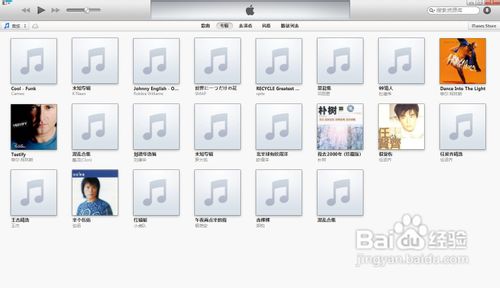
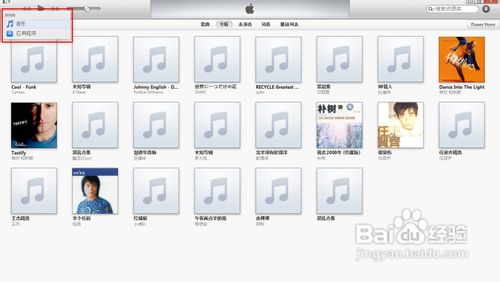
在首次同步前,请先务必对电脑进行授权,方法如图所示
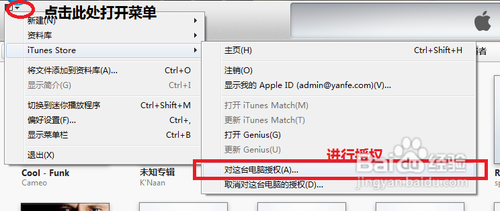
输入你下载APP所用的账号密码点击授权即可,其他事项请参看注意事项
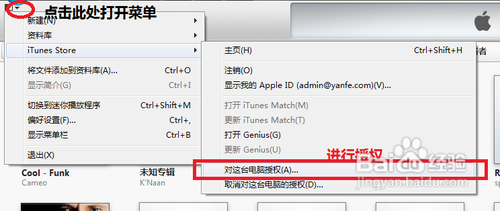
将手机插入电脑中,等待驱动安装,在安装完成后,iTunes中便会出现你的苹果数字设备。点击你的设备,切换到设备视图,然后点击应用程序
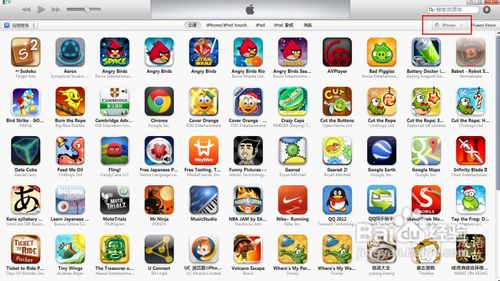

勾选红色框则以后下载的新软件都会自动安装进手机。蓝色框中可以看到,你可以自定义是否安装对应的APP
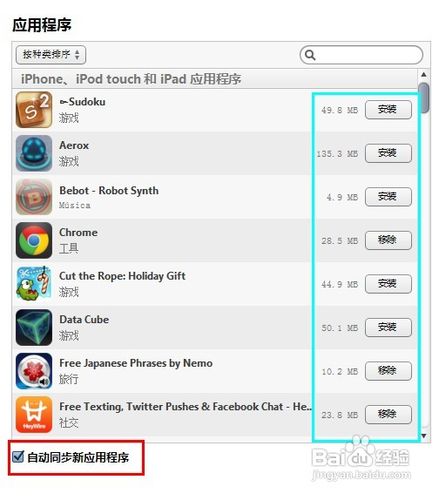
【itunes下载的软件如何安装到iphone】相关文章:
★ 在BigBoss源免费下载Display Recoder并解决半安装
上一篇:
iphone如何给通讯录加密?
